Вы являетесь пользователем LibreOffice Calc и хотите научиться лучше работать с границами? Тогда этот мастер-класс для вас! В этой статье мы расскажем вам о различных способах работы с границами в LibreOffice Calc и покажем, как использовать их для создания эффективных и профессионально выглядящих таблиц.
Границы в таблицах являются важным фактором визуального представления данных. Они помогают отделить различные разделы таблицы и делают ее более структурированной. В LibreOffice Calc у вас есть различные варианты границ, которые помогут вам достичь нужного визуального эфекта.
Вы можете применить границы к отдельным ячейкам, столбцам или строкам, а также к областям данных. Установка границ в Calc чрезвычайно проста. Вы можете выбрать нужные ячейки или область данных и нажать на кнопку "Границы" на панели инструментов. Затем вы сможете выбрать стиль, толщину и цвет границы.
Кроме того, в LibreOffice Calc есть возможность использовать условное форматирование для отображения границ. Это позволяет вам автоматически менять стиль границ в зависимости от заданных условий. Например, вы можете установить, чтобы границы в ячейке становились красными, если значение превышает определенную величину. Таким образом, вы можете создать выразительные и легко читаемые таблицы, которые наглядно демонстрируют данные.
Мастер-класс по работе с границами в LibreOffice Calc
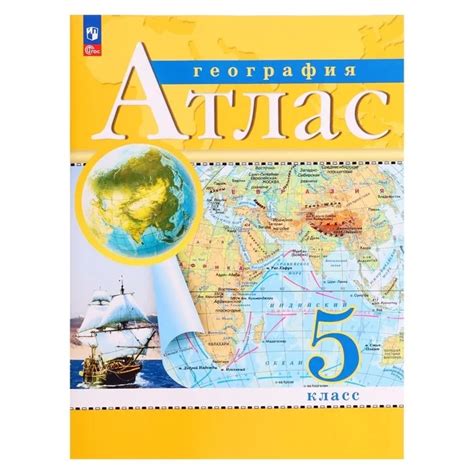
В LibreOffice Calc существует возможность добавлять границы к ячейкам таблицы, что позволяет создавать эффективные и профессионально выглядящие документы. В этом мастер-классе мы рассмотрим основные способы работы с границами в Calc.
Для начала, давайте создадим простую таблицу, чтобы продемонстрировать различные способы добавления границ. Включите программу Calc и выберите ячейки, которые будут содержать таблицу. Затем, нажмите правой кнопкой мыши выбранные ячейки и выберите опцию "Форматирование ячейки".
В открывшемся окне выберите вкладку "Границы". Здесь вы можете выбрать различные параметры для границ, такие как толщина, цвет и стиль. Чтобы применить границы к выбранным ячейкам, просто выберите нужные параметры и нажмите кнопку "OK".
Если вы хотите добавить границы только к определенным сторонам ячейки, вы можете использовать функцию "Настройка границ" во вкладке "Границы". Здесь вы можете выбрать конкретные стороны ячеек, к которым вы хотите добавить границы, и настроить их параметры.
Кроме того, в LibreOffice Calc вы можете быстро добавить или удалить границы с помощью клавиш быстрого доступа. Например, если вы хотите добавить границы вокруг выбранных ячеек, вы можете использовать сочетание клавиш Ctrl+Shift+F9.
Также стоит отметить, что LibreOffice Calc предлагает множество стилей границ, которые можно применить к ячейкам таблицы. Вы можете выбрать стиль границ из выпадающего списка, расположенного в правой части окна "Границы". Это позволяет быстро и легко изменять внешний вид границ вашей таблицы.
| № | Название | Цена |
|---|---|---|
| 1 | Монитор | 10000 |
| 2 | Клавиатура | 2000 |
| 3 | Мышь | 1500 |
Создание таблицы и добавление границ
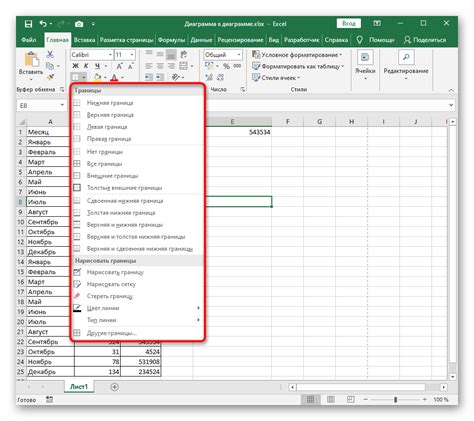
Для создания таблицы в LibreOffice Calc можно использовать несколько способов. Рассмотрим один из самых простых.
Шаг 1. Откройте LibreOffice Calc и выберите пустой лист.
Шаг 2. Нажмите кнопку "Вставка" на панели инструментов и выберите "Таблица".
Шаг 3. В появившемся диалоговом окне укажите необходимое количество строк и столбцов для таблицы и нажмите "ОК".
Теперь у вас есть созданная таблица, которую можно заполнить данными и оформить. Чтобы добавить границы к таблице, выполните следующие действия:
Шаг 1. Выделите все ячейки таблицы, к которым вы хотите добавить границы.
Шаг 2. Нажмите правой кнопкой мыши на выделенную область и выберите "Форматирование ячеек" в контекстном меню.
Шаг 3. В открывшемся диалоговом окне перейдите на вкладку "Границы".
Шаг 4. Установите необходимые параметры для границ: стиль, цвет и толщину.
Шаг 5. Нажмите "ОК", чтобы применить изменения и добавить границы к таблице.
Теперь ваша таблица в LibreOffice Calc будет иметь добавленные границы, что поможет сделать ее более наглядной и удобной для чтения и анализа данных.
Применение предустановленных стилей границ
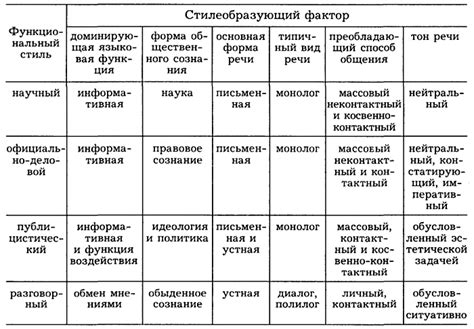
LibreOffice Calc предлагает множество предустановленных стилей границ, которые можно применять к ячейкам, диапазонам ячеек или таблицам. Это позволяет легко изменить внешний вид границ элементов.
Чтобы применить предустановленный стиль границ к ячейкам, сначала выделите необходимые ячейки. Затем выберите вкладку "Стиль границ" на панели инструментов, где вы увидите список предустановленных стилей границ.
Вы можете выбрать один из стилей границ, чтобы применить его к выделенным ячейкам, или настроить границы вручную, используя вкладку "Положение" и "Толщина" на панели инструментов.
Стили границ могут быть применены к различным элементам в таблице, например, к заголовкам столбцов или строк, к рамкам таблицы и другим элементам. Это позволяет создавать профессионально выглядящие таблицы с четкими и симметричными границами.
Применение предустановленных стилей границ в LibreOffice Calc поможет вам легко контролировать внешний вид таблиц и делать их более удобочитаемыми и информативными.
Настройка цвета и толщины границ
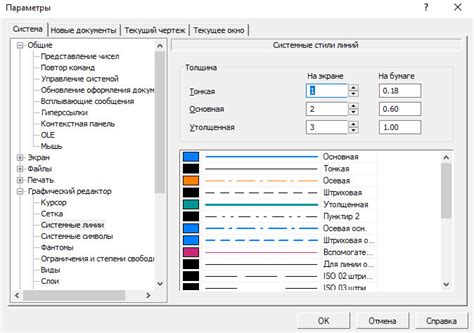
Чтобы задать цвет границы, выберите ячейку или диапазон ячеек, затем нажмите правую кнопку мыши и выберите пункт "Форматирование ячеек" в контекстном меню. В открывшемся окне выберите вкладку "Границы". В разделе "Цвет границы" выберите нужный цвет из предложенных или выберите "Другой цвет" для выбора собственного цвета. После этого нажмите кнопку "ОК", чтобы применить изменения.
Толщину границы можно настроить в том же окне "Форматирование ячеек", но уже в разделе "Линии границы". Здесь можно выбрать толщину линии из предложенных вариантов или ввести свою толщину в пикселях.
Настройка цвета и толщины границ позволяет создавать более яркие, информативные таблицы в LibreOffice Calc и эффективно оформлять данные.
Добавление границ вокруг ячеек и диапазонов
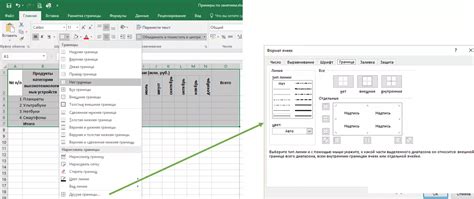
В программе LibreOffice Calc можно добавлять границы вокруг ячеек или диапазонов для создания более яркой и структурированной таблицы. Это может быть полезно при создании отчетов, таблиц сравнения данных или просто для улучшения внешнего вида таблицы.
Чтобы добавить границы вокруг ячеек или диапазона, необходимо выполнить следующие шаги:
- Выделите ячейки или диапазон, к которым хотите добавить границы.
- На панели инструментов выберите кнопку "Границы" или перейдите в меню "Формат" и выберите пункт "Границы".
- В появившемся окне "Границы" выберите необходимые опции для добавления границ. Вы можете выбрать разные стили, цвета и толщину линий для границ. Также можно выбрать, к каким сторонам ячейки или диапазона добавить границы.
- После выбора всех необходимых опций нажмите кнопку "ОК".
После выполнения этих шагов границы будут добавлены вокруг выбранных ячеек или диапазона. Вы можете добавить границы только к определенной стороне ячейки (верхняя, нижняя, левая или правая), или добавить границы к нескольким сторонам одновременно. Чтобы удалить границы, выделите ячейки или диапазон и выберите соответствующую опцию в окне "Границы".
Добавление границ вокруг ячеек или диапазонов позволяет создавать более структурированные и понятные таблицы. Это облегчает восприятие информации и делает таблицу более профессиональной внешне.
Использование специальных границ для выделения данных

В LibreOffice Calc есть возможность добавлять различные типы границ к ячейкам и диапазонам ячеек. Например, вы можете выделить границами одну ячейку или создать рамку вокруг диапазона ячеек.
Для добавления границы к ячейке или диапазону ячеек, необходимо выполнить следующие действия:
- Выделить нужную ячейку или диапазон ячеек.
- Открыть панель форматирования, нажав на кнопку "Границы" в верхней части окна.
- Выбрать тип границы из списка доступных опций, таких как одинарная линия, двойная линия или пунктирная линия.
- При необходимости вы можете также выбрать цвет границы и толщину линий.
- Нажать "Применить" для применения выбранной границы к ячейке или диапазону ячеек.
Использование специальных границ помогает выделить определенные данные и сделать таблицу более читаемой. Например, вы можете добавить двойные границы к заголовкам столбцов или строкам таблицы, чтобы выделить их от остальной части таблицы. Также можно добавить пунктирную линию вокруг всего диапазона ячеек, чтобы создать рамку, которая будет выделять эту часть таблицы.
Использование специальных границ в LibreOffice Calc позволяет создать более удобные и привлекательные таблицы, которые легко читать и анализировать.